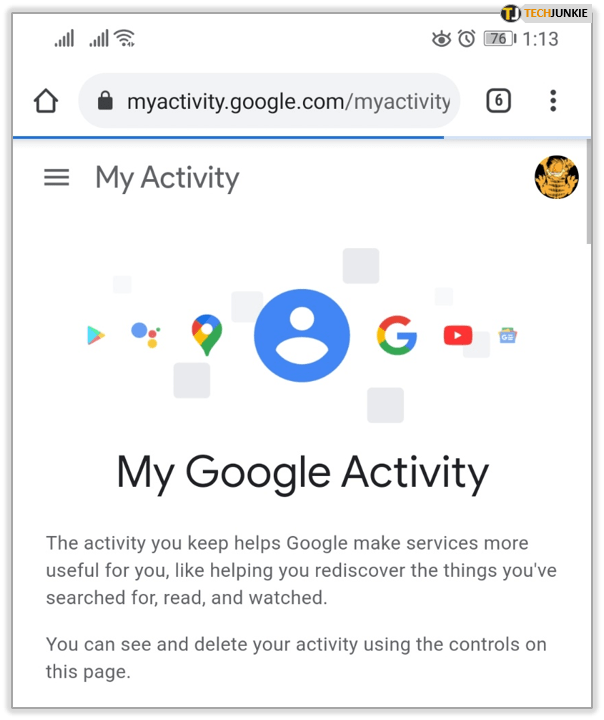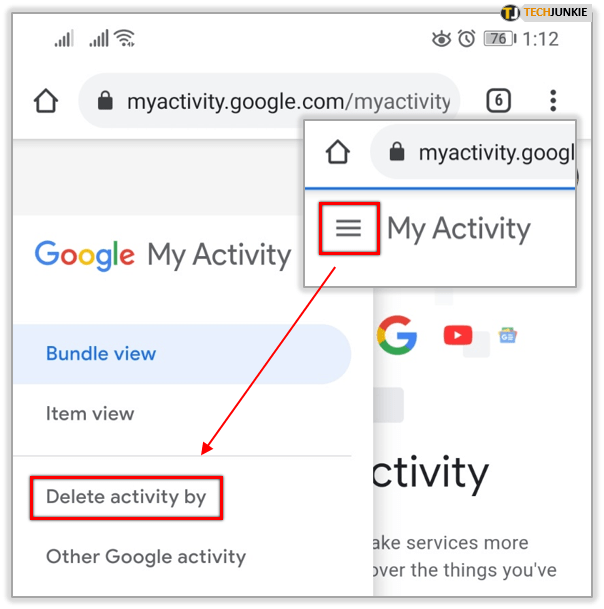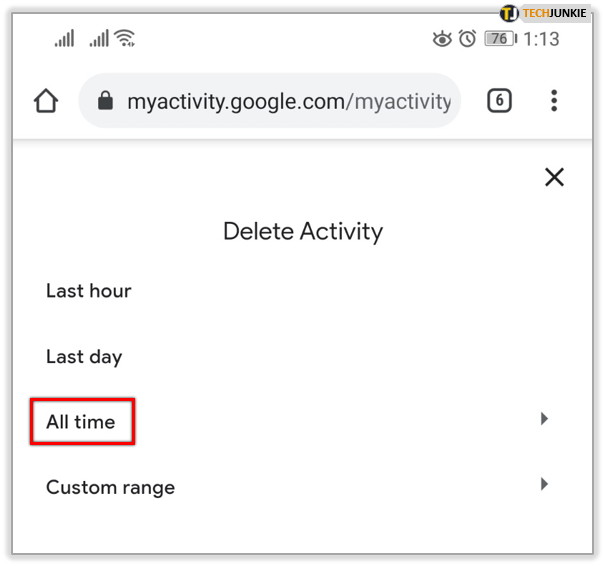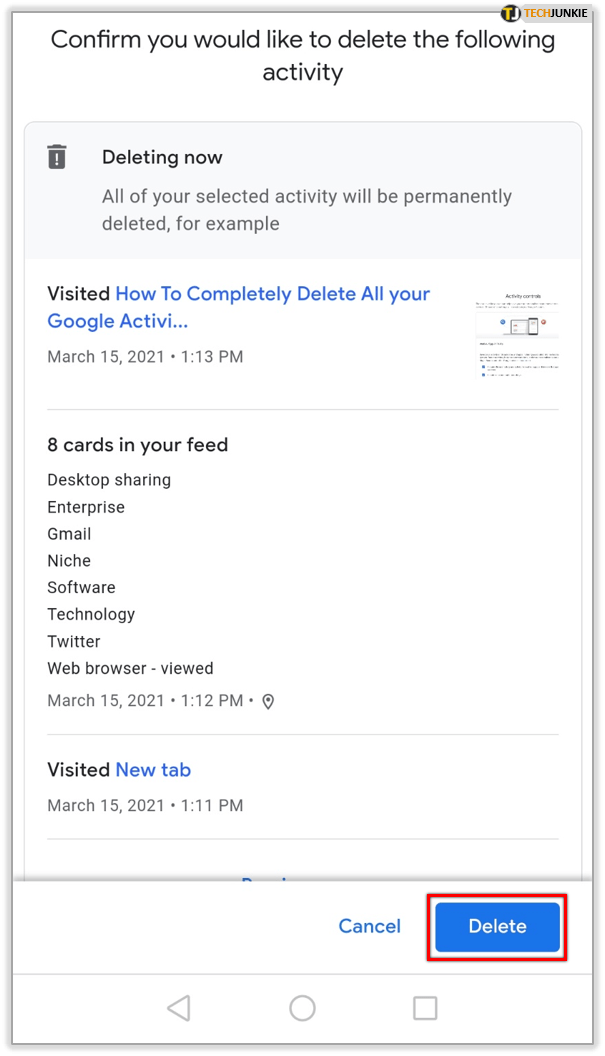Verbraucher, die nach Möglichkeiten suchen, ihre Online-Exposition zu begrenzen, können einen proaktiven Ansatz verfolgen, um ihre Daten und Online-Aktivitäten zu schützen. Die Möglichkeit eines Unternehmens, Ihre personenbezogenen Daten zu sammeln, zu minimieren, ist einfach und effektiv.
Sie können wählen, ob Sie Ihre . löschen möchten Google-Aktivitäten und begrenzen Sie, wie viele Ihrer Online-Daten gesammelt werden können.
„Funktioniert Google Incognito und das Löschen meines Browserverlaufs nicht, um meine Daten zu schützen?“
Die Antwort darauf ist Nicht komplett. Die Leute haben oft die falsche Vorstellung, dass das regelmäßige Löschen ihres Websuchverlaufs ausreicht, um sie privat und sicher zu halten. Das ist nicht der Fall. Wenn Sie einen Inkognito-Tab verwenden, wird Ihre Anonymität immer noch von Ihrem ISP preisgegeben, und diese Informationen werden an große Unternehmen weitergegeben, die bereit sind, für die gesammelten Daten zu zahlen.
Die Praktiken von Google können so zwielichtig sein wie ihr Algorithmus, obwohl es andere Alternativen gibt, die Ihrer Privatsphäre Vorrang geben. Eines davon wäre DuckDuckGo, das Ihre Online-Bewegungen nicht verfolgt. Andere bevorzugen Brave. Es ist ein sicherer Browser, mit dem Sie nach Belieben zwischen Suchmaschinen wechseln können.

Es ist wahrscheinlich, dass Sie Google weiterhin als Ihre Suchmaschine verwenden werden, aber Sie möchten möglicherweise die Kontrolle über die gesammelten Informationen übernehmen, indem Sie einige oder alle Ihrer Browseraktivitäten entfernen. Sie müssen einige Dinge separat löschen, z. B. Ihre Kartenaktivität, wenn Sie Google jemals erlaubt haben, Ihren Standort zu verfolgen.
Auch wenn Sie alle Ihre Aktivitäten gelöscht haben, zeichnet Google auf, wie Sie seinen Webbrowser verwendet haben. Das bedeutet, wenn Sie eine Suche durchführen, merkt sich diese, wonach Sie gesucht haben und wann. Nach Angaben von Google werden alle Ihre Daten gelöscht, nachdem Sie die Entfernung veranlasst haben.
Diejenigen unter Ihnen, die Ihr Google-Konto behalten möchten, sollten sich nach anderen Optionen umsehen. Diese Optionen werden wir in diesem Artikel ansprechen.
Verwalten Ihrer Google-Aktivitätseinstellungen
Das dauerhafte Löschen des Google-Verlaufs hilft Ihnen, Ihr Ziel zu erreichen, die Sicherheit Ihrer Online-Identität zu gewährleisten. Sie werden auch die Personalisierung Ihrer Aktivitätssteuerung in den Griff bekommen wollen.
Google Activity speichert weiterhin Aufzeichnungen über Ihren Such- und Browserverlauf, es sei denn, Sie deaktivieren sie. Nach der Deaktivierung kann Google diese Daten in Zukunft nicht mehr von Ihnen erheben und speichern.
Wir beginnen mit dem Deaktivieren der Google-Aktivitäten, die Sie nicht speichern möchten. Sie können spezifisch sein oder einfach alles entfernen, um Ihre Online-Sicherheit zu optimieren. Dadurch wird sichergestellt, dass die angegebenen Informationen nicht nachverfolgt werden. Es ist eine unglaublich einfache Aufgabe und kann wie folgt gelöst werden:
Öffnen Sie Ihren Browser und gehen Sie zu Aktivitätssteuerung.

Scrollen Sie auf der Seite nach unten und deaktivieren Sie die Aktivität, die Google nicht speichern soll

Klicken Sie auf „Pause“
Wenn Sie umgeschaltet werden, erhalten Sie ein Popup-Fenster, in dem Sie Ihre Auswahl bestätigen müssen, indem Sie auswählen Pause.

Wenn Sie Ihren gesamten Browserverlauf löschen möchten, werden auch Ihre gespeicherten Passwörter gelöscht. Stellen Sie sicher, dass Sie sich Ihre Passwörter merken, bevor Sie fortfahren. Wenn Sie eine Password Manager-Anwendung wie LastPass bereits eingerichtet haben, hat diese Aktion keine Auswirkungen darauf.
Bevor wir erklären, wie Sie alle Ihre aktuell gesammelten Google-Aktivitäten löschen, gehen wir darauf ein, wie Sie sie für den persönlichen Gebrauch archivieren. Wenn Sie also die Möglichkeit haben möchten, Ihren Google-Suchverlauf herunterzuladen, fahren Sie mit dem nächsten Abschnitt fort.
Herunterladen Ihres Google-Such-/Browserverlaufs
Wenn Sie das Gefühl haben, dass Sie gerne auf einige Ihrer vergangenen Surf-Eskapaden zurückblicken möchten, bietet Ihnen Google eine Möglichkeit, Ihren Suchverlauf zu behalten. Um eine archivierte Liste Ihres Browserverlaufs zu erhalten, damit Sie jederzeit auf die Daten zugreifen können, müssen Sie:
Klicken Sie auf "Datenschutz & Personalisierung".
Melden Sie sich in Ihrem Google-Konto an. Wählen Sie auf der Hauptseite im Menü auf der linken Seite Datenschutz & Personalisierung.

Laden Sie Ihre Daten herunter, löschen Sie sie oder erstellen Sie einen Plan für Ihre Daten
Scrollen Sie auf der Seite nach unten, bis Sie den Abschnitt "Daten herunterladen, löschen oder planen für Ihre Daten erstellen" finden. Klicken Sie auf „Daten herunterladen“.

Treffen Sie Ihre Auswahl

Sie werden auf eine Seite weitergeleitet, auf der Sie auswählen müssen, welche Daten Sie in den Archiv-Download aufnehmen möchten. Standardmäßig sind alle Optionen aktiviert. Wenn Sie möchten, gibt es a Nichts ausgewählt Schaltfläche, die alle Optionen deaktiviert, um es einfacher zu machen, wenn Sie nur eine kleinere Datenmenge herunterladen möchten.
Klicken Sie auf „Nächster Schritt“
Wenn Sie mit Ihrer Auswahl zufrieden sind, klicken Sie auf Nächste.

Wählen Sie Ihr Format
Wählen Sie aus, in welchem Format Ihr Archiv heruntergeladen werden soll. Ihre Optionen sind „Dateityp“ (entweder .zip oder .tgz), „Archivgröße“ (von 1 GB bis 50 GB) und „Liefermethode“ (bereitgestellte Optionen) im Bild).

Abhängig von den Diensten, die Sie mit Ihrem Google-Konto verbunden haben, erwartet Sie Ihr Datenarchiv in der Versandart Ihrer Wahl. Hier haben Sie die Möglichkeit, die Datei auf Ihren PC (oder Mac) herunterzuladen.
Nun zum Löschvorgang.
Löschen Ihres Google-Browserverlaufs
Starten Sie den Google Chrome-Browser von Ihrem PC aus. Stellen Sie sicher, dass Sie in Ihrem Google-Konto angemeldet sind und führen Sie diese Schritte aus:
Öffnen Sie "Verlauf" in Chrome
Klicken Geschichte aus dem Menü (und wieder Verlauf aus dem zusätzlichen Menü). PC-Benutzer können die Tastenkombination (Strg + H) eingeben. Mac-Benutzer können CMD + Y eingeben, um den Verlauf zu öffnen.

Alternativ oben rechts öffnen Sie die Mehr abrufen/Einstellungen Menü, indem Sie auf das Symbol mit den drei vertikalen Punkten klicken. Wählen Sie dann im Dropdown-Menü „Einstellungen“ aus.
'Browserdaten löschen'
Wählen Sie auf der linken Seite des Bildschirms Browserdaten löschen. Es öffnet sich ein Fenster in einem neuen Tab.

Klicken Sie auf die Registerkarte „Erweitert“
Das Fenster bietet Ihnen zwei Registerkarten, „Basic“ und „Advanced“. Die Registerkarte „Basic“ zeigt drei Optionen an, während „Advanced“ Ihnen einige weitere bietet. Wenn Sie Ihren Browserverlauf gründlich bereinigen möchten, sollten Sie zur Registerkarte "Erweitert" gehen und alle zutreffenden Menüoptionen auswählen.

Es gibt auch ein Dropdown-Menü mit der Bezeichnung "Zeitbereich", in dem Sie auswählen können, wie viel Verlauf Sie löschen möchten. Wenn Sie „Anfang der Zeit“ auswählen, wird alles gelöscht.
Klicken Sie auf „Daten löschen“
Sobald die Kästchen, die Sie löschen möchten, angekreuzt sind, klicken Sie auf Browserdaten löschen.

So löschen Sie Ihre Google-Aktivitäten
Das Löschen Ihres Suchverlaufs ist überraschenderweise nicht dasselbe wie das Löschen Ihres Browserverlaufs. Um diese Aktion auszuführen:
Stellen Sie sicher, dass Sie bei Ihrem Google-Konto angemeldet sind, gehen Sie zu Meine Aktivitäten und folgen Sie diesen Schritten:
Klicken Sie auf "Aktivität löschen nach"
Wählen Sie im Menü auf der linken Seite Aktivität löschen von um Sie auf eine Seite zu bringen, auf der Sie Ihren Google-Verlauf nach Thema oder Produkt löschen können.

Wählen Sie Ihr Sortiment
Klicken Sie auf das Dropdown-Menü unter "Löschen nach Datum" und wählen Sie Alle Zeit um alle Ihre Browserinformationen zu löschen.

Wählen Sie die Elemente aus, die Sie löschen möchten

Klicken Sie auf „Weiter“ und dann auf „Löschen“
Klicken Sie auf die 'Nächste‘ und klicken Sie dann auf die Löschen Taste zum Bestätigen.

Sie können auch bestimmte Elemente oder Aktivitäten anstelle von allen auswählen, indem Sie die anderen bereitgestellten Dropdown-Menüs verwenden. Suchen Sie auf der Seite „Aktivität löschen nach“ nach Tag oder Produkt oder suchen Sie mithilfe der Suchleiste auf der Seite „Meine Aktivität“ nach bestimmten Artikeln.
Wenn Sie zu "Andere Google-Aktivitäten" gehen, sehen Sie alle individuellen Aktivitäten, die Google verfolgt. Sie können für die meisten davon auf "Aktivität verwalten" klicken, wenn Sie mehr Details erfahren möchten. Sie können sich auch dafür entscheiden, die für jede dieser Aktivitäten gesammelten Informationen von ihren einzelnen Seiten zu löschen.
Zu diesem Zeitpunkt ist der Google-Browserverlauf Ihres PCs (oder Mac) weitaus sicherer als zu Beginn, aber was ist mit Ihren Telefonen und Tablets? Das dauerhafte Löschen Ihrer Google-Aktivitäten, einschließlich Ihrer mobilen Geräte, wird Ihnen definitiv helfen, Ihre Online-Privatsphäre zu verbessern.
Löschen des Google-Suchverlaufs Ihres Android- und iOS-Geräts
Befolgen Sie diese Schritte, um Ihren Google-Suchverlauf von Ihrem Smartphone oder Tablet zu löschen:
- Starten Sie auf Ihrem Android-Gerät das Chrom app und gehen Sie zu myactivity.google.com. Wenn Sie ein iOS-Gerät verwenden, können Sie die Website über die Safari App auch.
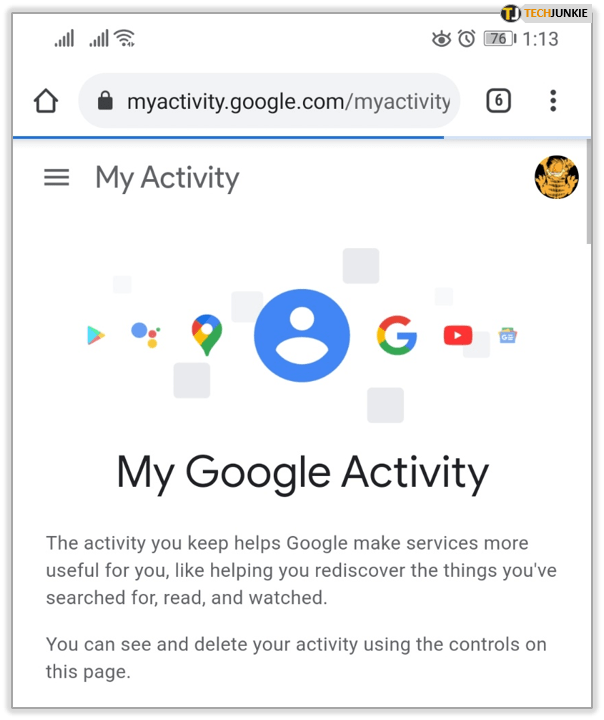
- Tippen Sie auf das Wählen Sie mehr Symbol (drei vertikal gestapelte horizontale Linien) und wählen Sie Aktivität löschen von (wie oben zu sehen).
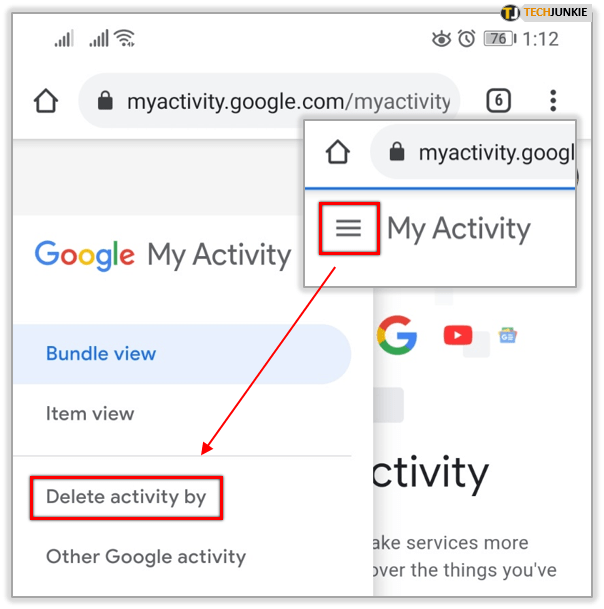
- Tippen Sie direkt unter dem Abschnitt "Löschen nach Datum" auf den Dropdown-Pfeil und wählen Sie Alle Zeit um alles zu löschen.
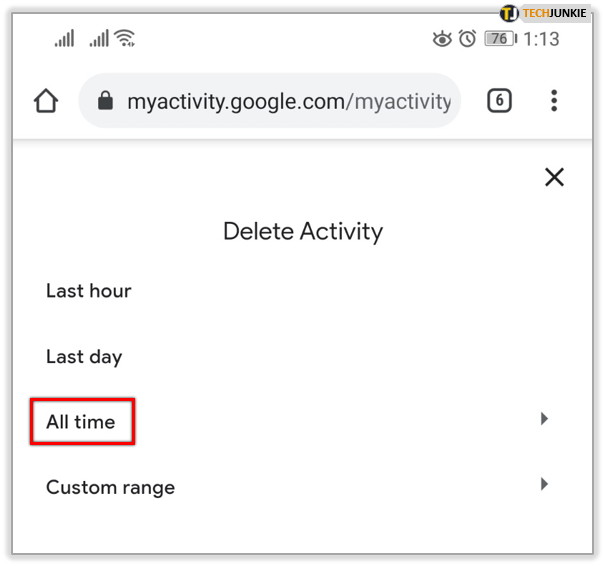
- Tippen Sie auf das Löschen Schaltfläche, und ein Warn-Popup wird angezeigt. Zapfhahn OK um Ihren Android-Google-Suchverlauf vollständig zu löschen.
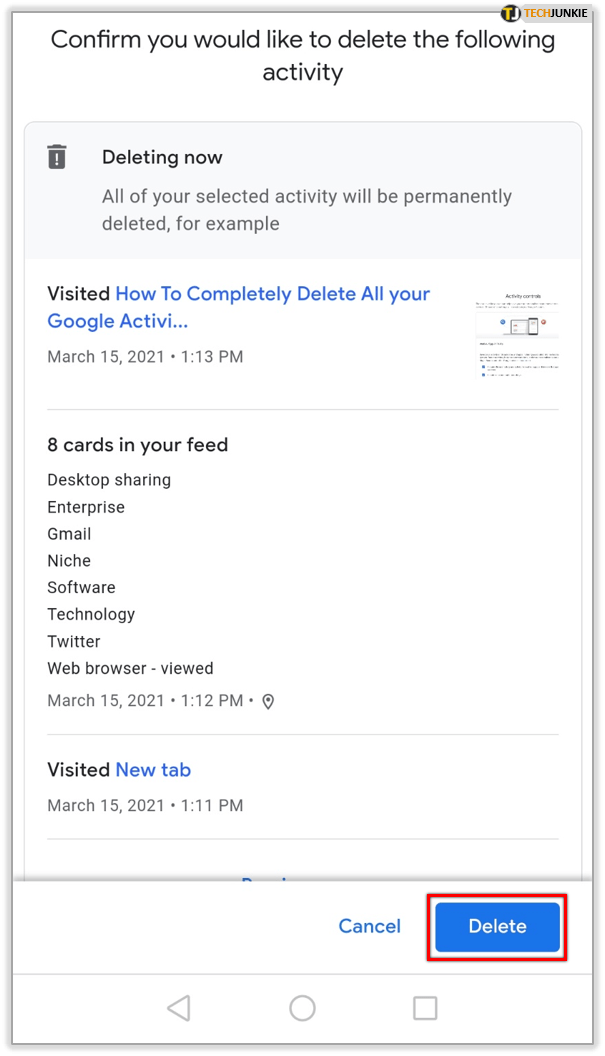
Google hat das Internet mittlerweile so gut wie übernommen. Es liegt nun an dem Einzelnen, sicherzustellen, dass Informationen, die er nicht an die Öffentlichkeit bringen möchte, gesichert werden. Durch die Verwendung der Einstellungen in Google selbst ist es möglich, zumindest einige der Probleme mit der Verletzung der Privatsphäre einzuschränken, daher ist dies ein guter Ausgangspunkt.
Häufig gestellte Fragen
Wenn ich alle meine Google-Aktivitäten lösche, hat Google dann noch Informationen zu meinen Suchen?
Jawohl. Google speichert möglicherweise Informationen darüber, dass Sie die Suchfunktion verwendet haben, speichert jedoch keine Daten darüber, wonach Sie gesucht haben. Wenn Sie alles löschen möchten, müssen Sie u003ca href=u0022//www.techjunkie.com/delete-gmail-address/u0022u003edeleten Sie Ihr gesamtes Google-Kontou003c/au003e.
Kann ich meine Aktivität so einstellen, dass sie automatisch gelöscht wird?
Unglücklicherweise nicht. Es gibt zwar einige Dinge, die Sie auf der Aktivitätsseite stoppen können, eine gründliche Reinigung muss jedoch manuell durchgeführt werden. Scrollen Sie durch Ihre Optionen auf der Seite mit den Google-Aktivitäten und schalten Sie die Aktivität aus, die Sie nicht von Google verfolgen möchten.